
Googleカレンダーで保護者懇談会の調整が簡単に!オンライン・オフライン両対応の新時代のスケジュール術!
年に数回ある保護者との懇談会。負担を感じる先生が多い業務の1つが、日程調整ではないでしょうか。
※個人的にはそんなに負担に感じたことはないのですが…。
特にクラスの人数が多く、ピンポイントで時間を指定してくる家庭が複数あったり、兄弟が多い家庭があったりすると調整が大変です。
今回は、懇談会の予定調整をGoogleカレンダーの機能を活用して行うことで、教員・保護者のどちらにとっても楽に日程調整を行う方法をご紹介します。
「懇談会の度にすごく負担に感じてるんだよなぁ」という先生方のお役に立てば幸いです。
(1)懇談会の予定調整の手間
懇談会の予定を組む際に、"手間"だと感じるのは、以下の業務だと思います。

これらの手間を解決する方法が、Googleカレンダーの予約スケジュールを活用し、"学校が設定した枠の中から、保護者が都合のいい時間を選択して予約する"方法です。
これにより、
・教員が希望調査を見ながら日程調整する手間が無くなる
・保護者はスケジュールを確認して、柔軟に来校する時間を決められる
ようになります。
また、当初の予定から変更がある場合も、保護者自身が時間を変更することが可能になりますし、仕事を抜けることが難しいという場合でも、オンライン面談をスムーズに行うことが可能になります。
このように、Googleカレンダーの予約スケジュールを活用することは、教員・保護者の双方にとってメリットのある方法であると言えます。
(2)実際の方法
実際に、Googleカレンダーの予約スケジュールを使って、懇談会の日程調整をするための方法をまとめていきます。
① Googleカレンダーで予約スケジュールを設定する
まずは、懇談会の日程に合わせてGoogleカレンダーで予約可能な枠を設定します。


※以前は最短15分だったが、10分にできる





面談の形式をGoogleMeetにしておけば、スムーズにオンライン面談を開始できます。また、質問項目には「子どもの名前」・「オンライン・対面」のどちらを希望するかの質問を追加しておきます。
保存をクリックすると、予約スケジュールの設定が完了してカレンダー上に以下のように表示されます。

② 予約スケジュールを保護者に伝える
教員側で設定が終わったら、保護者にリンクを伝えます。

③ 保護者がリンクから予約
保護者は、受け取ったリンクを開いて都合のいい日時を予約します。



④ 予約内容を確認する
教員側は、保護者の予約状況をGoogleカレンダー上で把握することができます。

必要があれば、カレンダーの入力状況をもとに一覧表を作成して、配布することも可能です。教員が調整する必要がなく、空いている枠をもとに保護者が予約を行うため、学校の負担が減少します。
⑤ 予約スケジュールの変更
一度予約した時間を変更することも可能です。その場合、一度予約をキャンセルして、新たな枠を予約することになります。
保護者が自ら予約を変更する場合は、確認メールの下部から「予約をキャンセル」を選択します。





キャンセルが完了したら、再度都合のいい日時を予約します。
キャンセルされた予定は、教員側からこのように見えます。

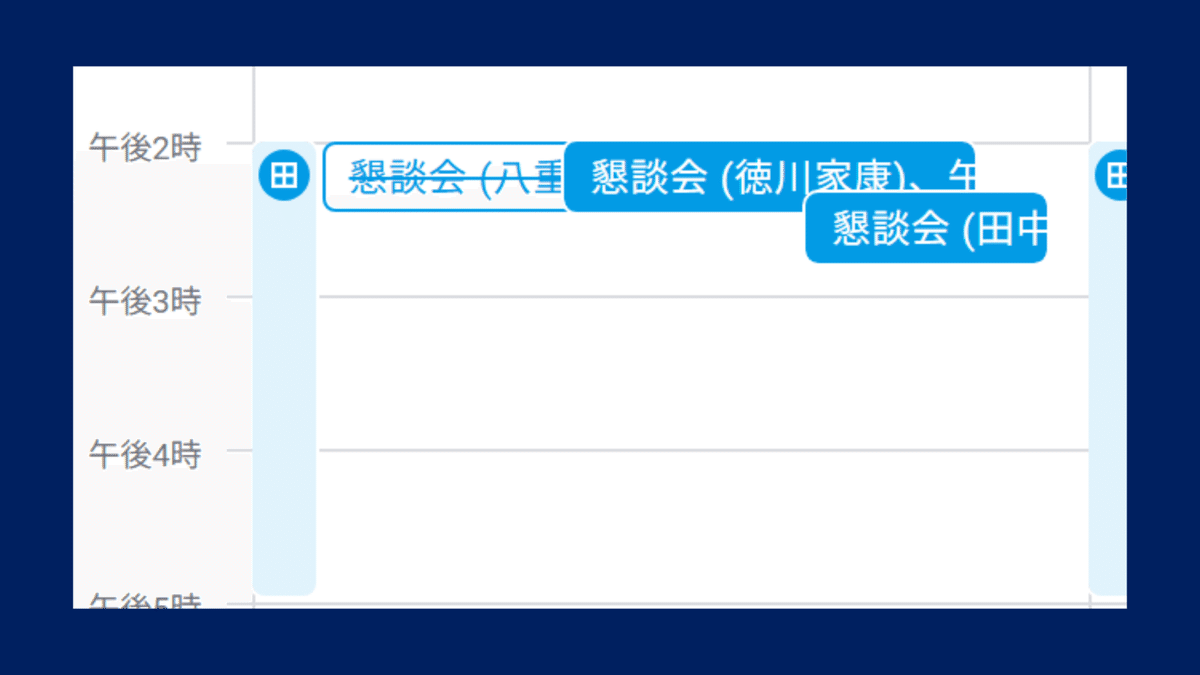

保護者から、キャンセルのしかたが分からないという問い合わせがあった場合は、教員が予定をキャンセルすることもできます。

直前の変更は困ると思うので、"変更は3日前まで"など期限を決めておくとよいと思います。
⑥ 面談を実施
当日は、対面・オンラインのうち保護者から回答のあった方法で面談を実施します。対面の場合は時間までに教室に来てもらえばOKです。
オンラインで実施する場合は、それぞれの予定からGoogleMeetをスムーズに開始することができます。

このような流れで保護者会を行うことで、
・教師による予定調節が不要に
・保護者が柔軟に予約可能に
・オンラインを併用したスムーズな実施が可能に
なり、業務を効率化しつつ利便性を高めることができます。
特に、オンラインでの実施がより低いハードルで実施可能になり、面談のために職場を離れることなくなることで、両親そろって職場から面談に参加できるようになります。
(3)課題
実施に向けた課題としては、
・同じ学校に兄弟が通っている場合の日程調整
・スマホなどの端末がない家庭への対応
・予約の枠内で保護者会を行うのが難しい家庭への対応
などが考えられます。
・同じ学校に兄弟が通っている場合の日程調整
兄弟が同じ学校に通っている場合、保護者会は同じ日の近い時間にしたいと考える保護者がほとんどです。
このニーズに対応するためには、"兄弟のいる家庭のみ一週間ほど予約開始を早める"という方法が考えられます。
全員一斉に案内を配付するか、兄弟のいる家庭のみ一週間ほど早く案内を配付して、兄弟のみ予約受付→全員の予約受付という流れで予約を実施します。
兄弟のいる家庭を優先することで、空いている枠の中から都合の良い時間を選択することができるようになります。
・スマホなどの端末がない家庭への対応
保護者がスマートフォンなどのデバイスをもっておらず、家庭で予約をすることができないというケースも考えられます。
この場合は、事前に都合の良い時間を子どもに伝えておいてもらい、教室でGIGA端末を使って予約することで対応できます。
・予約の枠内で保護者会を行うのが難しい家庭への対応
予約枠を勤務時間内におさめ、オンラインも可能とすることでほとんどの家庭は時間調整が可能だと思いますが、仕事の都合などで、どうしても時間内に保護者会を行うのが難しいという家庭もあります。
そういった場合は、管理職に確認を行った後、時間外に枠を設けて対応することも可能です。
・その他
複数の枠を予約することも可能なので、やろうと思えば都合の良い時間を複数予約して、後からキャンセルすることもできてしまいます。
が、トラブルのもとになりますので、予約方法の案内の中に複数の枠を予約するのは避けてほしいことを明記しておくとよいと思います。
このように、実施にあたってはいくつかの課題があるものの、業務を効率化しつつオンラインも可能になるなどの利便性向上にも寄与するのが予約スケジュールを使った方法です。
導入は大変かもしれませんが、数年後にはスタンダードな方法になっているのではないかと予測しています。
ぜひ、みなさんの勤務校の実態に合わせた形で実施してみてはいかがでしょうか。
(4)まとめ
今回の記事では、Googleカレンダーを使って保護者会の予定調整を効率的に行う方法を紹介してきましたが、いかがだったでしょうか。
このような業務効率化と利便性の向上を一石二鳥で実現できる方法は、学校にとっても保護者にとってもメリットのある方法だと思います。積極的に提案し、勤務校の実態に合わせた形で実施してみてはいかがでしょうか。
今回の記事が、みなさんの参考になれば幸いです。
【最近のおすすめ記事】
【その他マガジンの紹介】
今後も学校の業務効率化やICT活用について記事にしていく予定ですので、関心のある方はマガジンのフォローをお願いします。
また、育児休業や学校の先生が生活で考えたこと、旅行の記録についても記事にまとめています。そちらも興味があればぜひご覧ください。
改めて、最後までご覧いただきありがとうございます。
記事が気に入っていただけたらスキお願いします!
感想や質問があれば、コメントいただけると嬉しいです。
